Windows系统的手机:入门指南与使用教程
随着智能手机市场的多样化发展,Windows系统的手机曾一度成为市场上独特的一支力量。尽管目前主流市场中Android和iOS占据主导地位,但了解如何使用Windows系统的手机对于技术爱好者或有特定需求的用户来说依然具有一定的价值。本文将详细介绍什么是Windows系统的手机,以及如何设置和使用它,帮助您更好地掌握这一设备。

在正式开始学习之前,我们需要明确“Windows系统的手机”指的是采用了微软公司开发的操作系统——Windows Phone(后来更名为Windows 10 Mobile)作为其核心软件平台的移动电话设备。这类手机以其独特的磁贴界面设计著称,并且紧密集成了微软提供的多种服务如Outlook邮箱、OneDrive云存储等。接下来,我们将通过几个关键步骤来帮助您快速上手这款曾经风靡一时的产品。

设置新购入的Windows手机





- 开机与语言选择 - 当您首次开启您的新手机时,屏幕上会显示一系列欢迎信息。按照提示操作,首先需要选择适合您的语言和地区。
- 连接Wi-Fi网络 - 为了能够顺利地完成后续设置过程,建议先让手机接入一个可用的无线网络环境。
- 登录Microsoft账户 - 这一步非常关键,因为许多功能都需要通过Microsoft账号才能解锁。如果您还没有这样的账号,请根据屏幕指示创建一个。
- 个性化设置 - 在这里您可以自定义手机的一些基本选项,比如时间格式、地区偏好等。
- 更新操作系统 - 检查是否有可用的系统更新,并安装它们以确保您的设备运行最新版本的软件。
二、探索主界面及应用商店
一旦完成了基础设置,接下来就让我们一起来熟悉一下Windows手机的主要界面吧!

探索主屏




- 磁贴布局 - 主屏幕上的每个方块被称为“动态磁贴”,它们不仅代表了应用程序的快捷方式,而且还能展示实时更新的信息摘要。
- 调整磁贴大小 - 长按任意一个磁贴可以进入编辑模式,在此状态下您可以改变磁贴尺寸或者将其移除。
- 添加更多应用 - 如果想要增加新的应用到主屏幕上,只需向左滑动至应用列表页,找到目标程序后长按并拖拽即可。
- 查找设置项 - 在屏幕底部通常会有一个专门用于访问系统设置的按钮;从某种程度上来说,也可以通过下拉通知中心来快速切换飞行模式等常用选项。
- 访问应用商店 - Windows Store是官方的应用分发渠道,里面包含了丰富多样的应用程序供用户下载安装。
三、日常使用的技巧与窍门
掌握了一些基础知识之后,下面我们就来看看怎样才能更加高效地利用好手中的这部Windows手机吧!

提高效率的小贴士





- Cortana语音助手 - Cortana是Windows平台上内置的人工智能助手,支持语音命令执行多项任务,如发送短信、设定提醒等。
- 快速回复消息 - 当收到新的短信时,无需打开完整对话窗口,在锁屏界面就能直接进行简短回复。
- 电池管理 - 启用省电模式可以帮助延长续航时间;同时注意关闭不常用的服务以减少电量消耗。
- 备份重要数据 - 定期使用OneDrive或其他云服务同步联系人、照片等内容,以防丢失。
- 保持安全防护 - 及时安装来自微软的安全补丁,避免潜在威胁影响个人信息安全。
四、解决常见问题的方法
即便是最优秀的设备也难免会出现一些小状况,因此了解如何处理常见的故障对于保证良好的用户体验至关重要。

故障排查指南





- 无法启动 - 尝试强制重启设备(通常是同时按住电源键和音量减小键几秒钟)看是否能解决问题。
- 应用程序崩溃 - 卸载后再重新安装出现问题的应用程序往往可以修复错误。
- 网络连接不稳定 - 检查SIM卡是否正确安装,或者尝试重置网络设置。
- 存储空间不足 - 清理不必要的文件和缓存数据,考虑卸载不再使用的应用。
- 忘记密码/图案锁 - 如果不幸忘记了锁定屏幕所需的密码或图案,请联系制造商寻求进一步的帮助。
五、维护与保养知识
正确的维护习惯不仅有助于延长设备寿命,也能确保其始终处于最佳工作状态。

日常护理建议





- 清洁屏幕 - 使用微纤维布轻轻擦拭显示屏表面,去除指纹油渍等污迹。
- 防水防尘 - 虽然部分型号具备一定程度的防水性能,但仍需尽量避免长时间暴露于潮湿环境中。
- 适当充电 - 不要等到电量完全耗尽才给手机充电;同样地,也不要一直插着电源直到充满为止。
- 定期检查硬件 - 确认所有物理按键都能正常运作,听筒、扬声器等部件没有异物堵塞。
- 谨慎下载第三方资源 - 仅从可信赖来源获取软件和服务,防止恶意软件入侵损害系统稳定性和个人隐私。
六、结束语
虽然随着时间推移,Windows系统的手机逐渐淡出了大众视野,但对于那些仍然钟情于此平台或是偶尔需要用到相关功能的朋友而言,上述内容应该能够提供足够的指导和支持。希望这份指南能够帮助您充分利用手中的Windows手机,享受便捷高效的移动生活!






















 2444
2444

 被折叠的 条评论
为什么被折叠?
被折叠的 条评论
为什么被折叠?








